购买VPS后,很多人都会选择自己搭建一个网站,其中使用LAMP+wordpress可以说是最简单的建站方案,下面我就将详细介绍一下具体的建站过程。我使用的是阿里云的服务器,系统是centOS6.5,使用putty 进行远程控制。
一、主要内容
1、安装LAMP服务器系统(Linux、Apache、MySQL、PHP );
2、安装wordpress;
二、具体步骤
一、LAMP环境设置
1、安装LAMP系统,在centOS上可以使用命令yum install进行安装,-y 表示安装过程中全部选择yes
1 shell命令:yum -y install httpd mysql mysql-server php php-mysql php-gd php-xml
2、设置httpd、mysqld为开机启动服务
1 shell命令: chkconfig httpd on 2 chkconfig mysqld on
3、启动服务
1 shell命令: service httpd start 2 service mysqld start
4、MySQL数据库设置
----配置mysql: mysql_secure_installation
1 主要内容如下 2 Set root password? [Y/n] //设置root密码(建议选N,选Y,就要设置密码,后面也得输入密码) 3 anonymous users? [Y/n] //删除匿名用户(选Y) 4 Disallow root login remotely? [Y/n] //禁止root用户远程登录(选n) 5 Remove test database and access to it? [Y/n] //删除默认的 test 数据库(选Y) 6 Reload privilege tables now? [Y/n] //是否马上应用最新的设置(选Y)
----登陆MySQL数据库: mysql –u root –p (一开始密码为空,直接按回车键即可,如果前面输入了密码,则此时应该是手动输入上面的代码,然后根据提示输入密码)
mysql> create database wordpress \g; //创建wordpress数据库,为下面安装wordpress做准。 //注:比原来作者多加了 \g ,这样才能真正建立数据,否则会提示数据库连接出错。
二、安装wordpress
1、下载安装
1 wget https://cn.wordpress.org/wordpress-4.9.1-zh_CN.zip //下载 3 unzip wordpress-4.9.1-zh_CN.zip //解压 //注:如果解压失败,则执行一句: yum install zip unzip ,根据提示y,进行zip软件安装。 5 cp -r wordpress/* /var/www/html/ //将wordpress下所有的文件复制到apache服务器下的根目录 //注:如果要在html文件夹下设置一个独立了WordPress文件夹,则应该是 // cp -r wordpress/ /var/www/html/ //将wordpress文件夹复制到apache服务器下的根目录, //网站访问路径则是IP/wordpress
2、配置wordpress的配置文件
cd /var/www/html/wordpress/ //进入wordpress文件夹下 cp wp-config-sample.php wp-config.php //复制配置文件 vim wp-config.php //编辑wordpress的配置文件
然后输入数据库名称,例如我上面创建的数据库wordpress,然后是数据库的用户名和密码,“MySQL主机”一般默认为localhost,不需要修改
// ** MySQL 设置 - 具体信息来自您正在使用的主机 ** //
/** WordPress数据库的名称 */
define('DB_NAME', 'wordpress');
/** MySQL数据库用户名 */
define('DB_USER', 'root');
/** MySQL数据库密码 */
define('DB_PASSWORD', '12345678'); //输入你上面设置的密码
/** MySQL主机 */
define('DB_HOST', 'localhost');
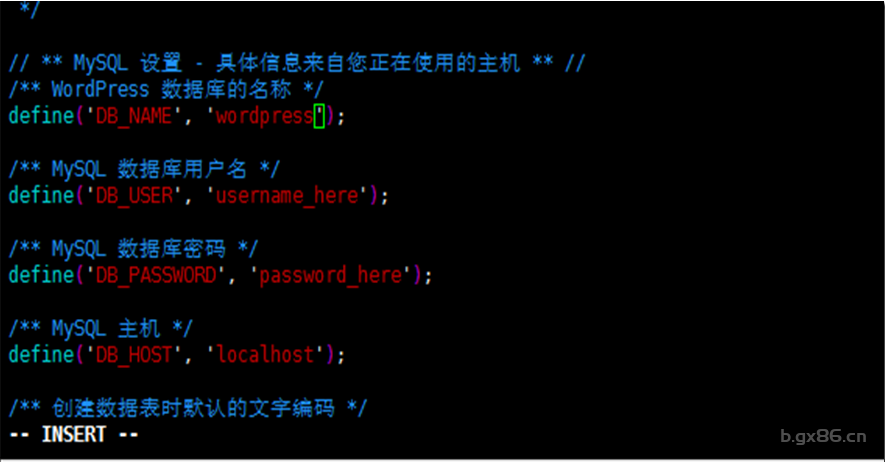
三、安装完成
最后在浏览器中输入ip地址(ip\wordpress),然后按照提示,就成功设置了一个自己的博客系统。
温馨提示:文章内容系作者个人观点,不代表来时的路对观点赞同或支持。
版权声明:本文为转载文章,来源于 空明- ,版权归原作者所有,欢迎分享本文,转载请保留出处!(所分享的影音作品均转自网络,仅供测试和学习交流。请在下载后24小时内删除,请支持正版。如有侵权,请留言或邮件告知,万分感谢。)

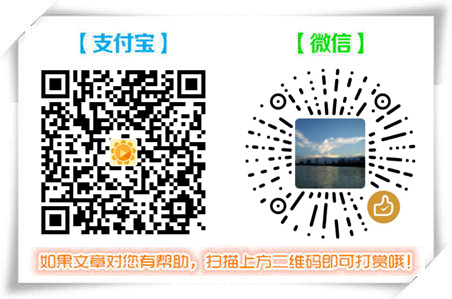
 如果上文对你有用,请留言支持,让更多人信赖。如果遇到问题或分享经验,请下方留言,共同学习。
如果上文对你有用,请留言支持,让更多人信赖。如果遇到问题或分享经验,请下方留言,共同学习。
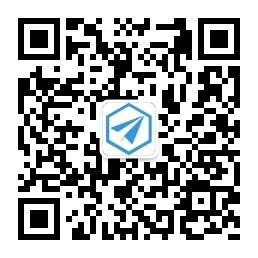
发表评论